AutoCAD如何运用等分命令
来源:网络收集 点击: 时间:2024-04-29【导读】:
进行AutoCAD绘图的时候经常需要将线段进行等分的处理,下面小编就给大家分享一下如何实现这种需求。工具/原料moreAutoCAD方法/步骤1/7分步阅读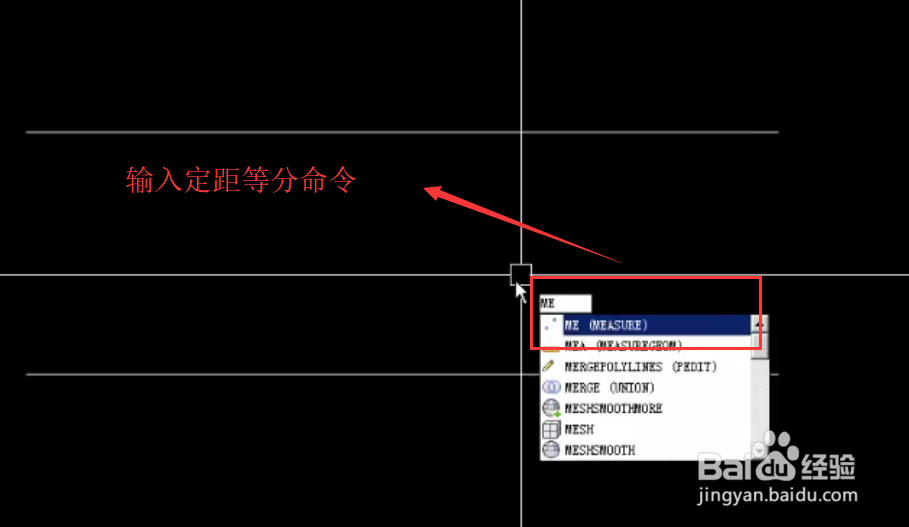 2/7
2/7 3/7
3/7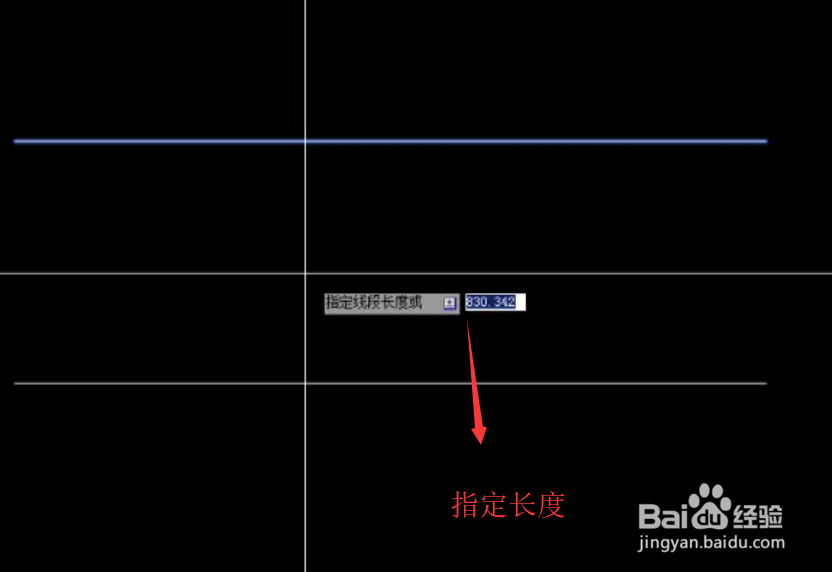 4/7
4/7 5/7
5/7 6/7
6/7 7/7
7/7
打开CAD并且绘制线段,然后输入定距等分命令ME,如下图所示
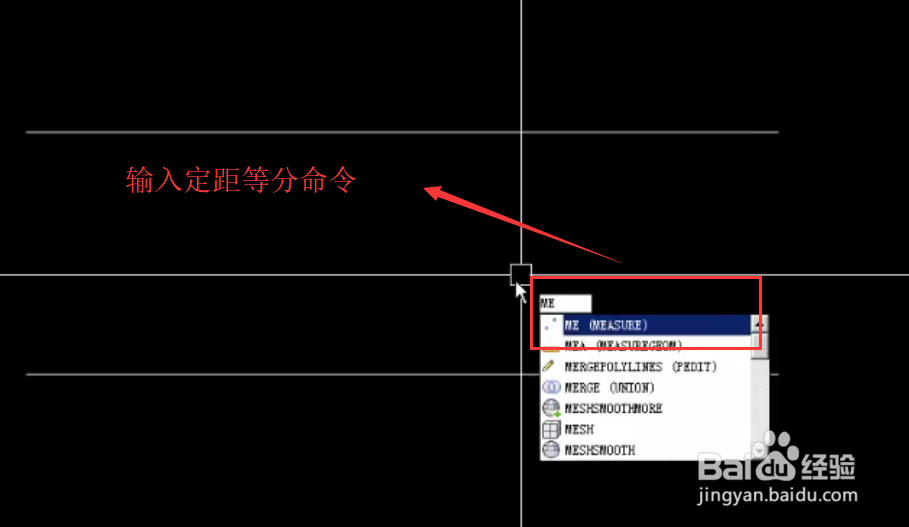 2/7
2/7接下来我们选择要进行等分的线段,如下图所示,不要选择错了,选择错了会等分会出问题
 3/7
3/7接下来我们可以指定线段的长度,如下图所示,在输入框中进行输入即可
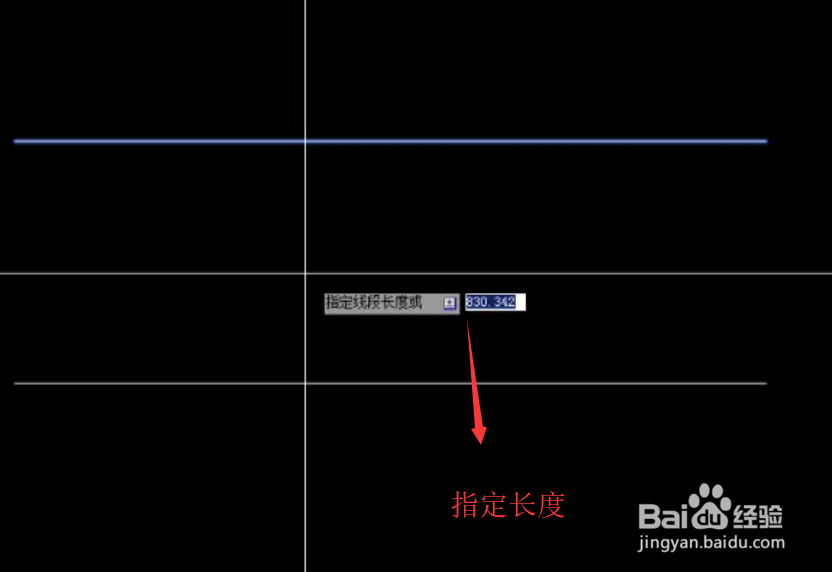 4/7
4/7上述操作完毕以后我们就可以看到线段中等距离的标记上了等分点,如下图所示
 5/7
5/7当然如果想修改等分点的样式的话也是可以的,我们输入DDP命令调出点样式,如下图所示
 6/7
6/7在弹出的点样式中我们可以选择自己想要的等分点的样式,确定以后就会显示你选择的效果
 7/7
7/7综上所述,运用AutoCAD进行等分的时候最主要的是调出定距等分命令,剩下的就都比较简单的操作了。
AUTOCAD版权声明:
1、本文系转载,版权归原作者所有,旨在传递信息,不代表看本站的观点和立场。
2、本站仅提供信息发布平台,不承担相关法律责任。
3、若侵犯您的版权或隐私,请联系本站管理员删除。
4、文章链接:http://www.1haoku.cn/art_626700.html
上一篇:PS给图片添加胶片颗粒和油画特效
下一篇:拼多多怎么解绑实名制
 订阅
订阅